DCP-9015CDW
Vanliga frågor & felsökning |
Skriv ut på båda sidorna av papperet (dubbelsidig utskrift / duplex).
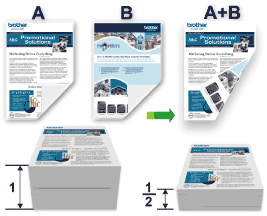
- Välj papperstorleken Letter, Legal eller Folio när du använder automatisk dubbelsidig utskrift.
- Kontrollera att den bakre luckan är stängd på rätt sätt.
- Om papperet är böjt rätar du ut det och lägger tillbaka det i pappersfacket
- Använd vanligt papper eller tunt papper. Använd INTE papper av dokument- eller värdepapperskvalitet.
- Mycket tunt papper kan skrynklas.
- Risk för pappersstopp eller dålig utskriftskvalitet föreligger vid bruk av den manuella dubbelsidiga funktionen.
Klicka på länken nedan för ditt fall.
Windows-användare
-
Välj utskriftskommandot från ditt program. I allmänhet kan du klicka på Arkiv => Skriv ut, men alternativet kan variera beroende på vilket program du använder.
-
Välj Brother MFC-XXXX Printer
Fönstret för skrivardrivrutinen visas.
-
Klicka på alternativet stående eller liggande för att ställa in utskriftsorienteringen.
Vi rekommenderar att du använder funktionen i programmet om ditt program har en liknande funktion. -
Klicka på listrutan 2-sidigt / häfte och välj sedan alternativet 2-sidigt eller 2-sidigt (manuellt) .
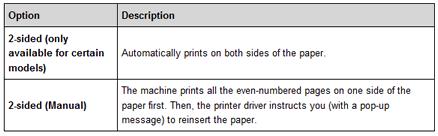
-
Klicka på knappen 2-sidiga inställningar .
-
Välj ett av alternativen på menyn 2-sidig typ . När du väljer dubbelsidig finns fyra olika dubbelsidiga bindningar tillgängliga för varje orientering:
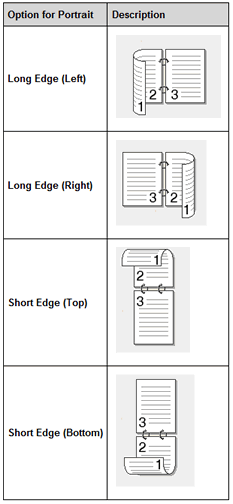
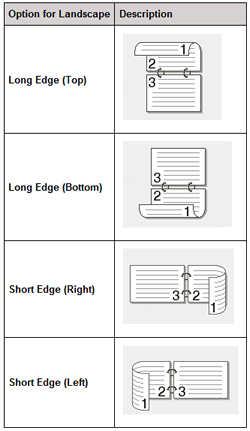
-
Markera kryssrutan Bindningskvittning om du vill ange förskjutning för bindning i tum eller millimeter.
-
Ändra vid behov andra skrivarinställningar.
-
Klicka på OK.
-
Gör något av följande:
-
Klicka på igen och slutför utskriftsfunktionen vid automatisk dubbelsidig utskrift.
-
För manuell dubbelsidig utskrift klickar du på OK igen och följer instruktionerna på skärmen för att fylla på papper och slutföra utskriftsjobbet.
-
Klicka på igen och slutför utskriftsfunktionen vid automatisk dubbelsidig utskrift.
Macintosh-användare
-
Omett program, t.ex. Apple TextEdit, klickar du på Arkiv -menyn och väljer sedan Skriv ut.
-
Välj Brother MFC-XXXX (där XXXX är ditt modellnamn).
(För Mac OS X v10.6.8)
om du vill ha fler alternativ för sidinställning klickar du på triangeln bredvid snabbmenyn skrivare.
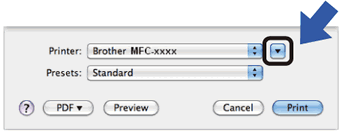
(För OS X v10.7.x eller senare)
om du vill ha fler alternativ för sidkonfiguration klickar du på knappen Visa detaljer. -
Klicka på knappen som stämmer med det sätt du vill att dokumentet ska skrivas ut.
-
Gör följande för automatisk dubbelsidig utskrift:
-
Klicka på popup-menyn för programmet och välj sedan .
Inställningsalternativen för Layout visas.
-
Välj alternativet Kortsidesbindning eller Långsidesbindning för inställningen dubbelsidig utskrift.
-
Ändra vid behov andra skrivarinställningar.
-
Klicka på Skriv ut.
-
Klicka på popup-menyn för programmet och välj sedan .
-
Gör följande för manuell dubbelsidig utskrift:
-
Klicka på popup-menyn program och välj sedan Pappershantering.
Alternativen för pappershantering visas.
-
På snabbmenyn sidor att skriva ut väljer du endast ens.
-
Ändra vid behov andra skrivarinställningar.
-
Klicka på Skriv ut.
-
Ta bort de utskrivna sidorna från utmatningsfacket när maskinen skrivit ut de sidor som är numrerade med jämna nummer.
-
Se till så att sidorna är helt platta och lägg tillbaka dem i pappersfacket med den tomma sidan vänd nedåt.
-
Upprepa från steg 1 till steg 3och välj samma skrivare och inställningar som du använde för att skriva ut jämna sidor.
-
Klicka på popup-menyn program och välj sedan Pappershantering. Alternativen för pappershantering visas.
-
På snabbmenyn sidor att skriva ut väljer du endast udda.
- Klicka på Skriv ut.
-
Klicka på popup-menyn program och välj sedan Pappershantering.
Feedback om innehållet
Hjälp oss att göra vår support bättre genom att lämna din feedback nedan.
